Руководство пользователя - Большая библиотека e
advertisement
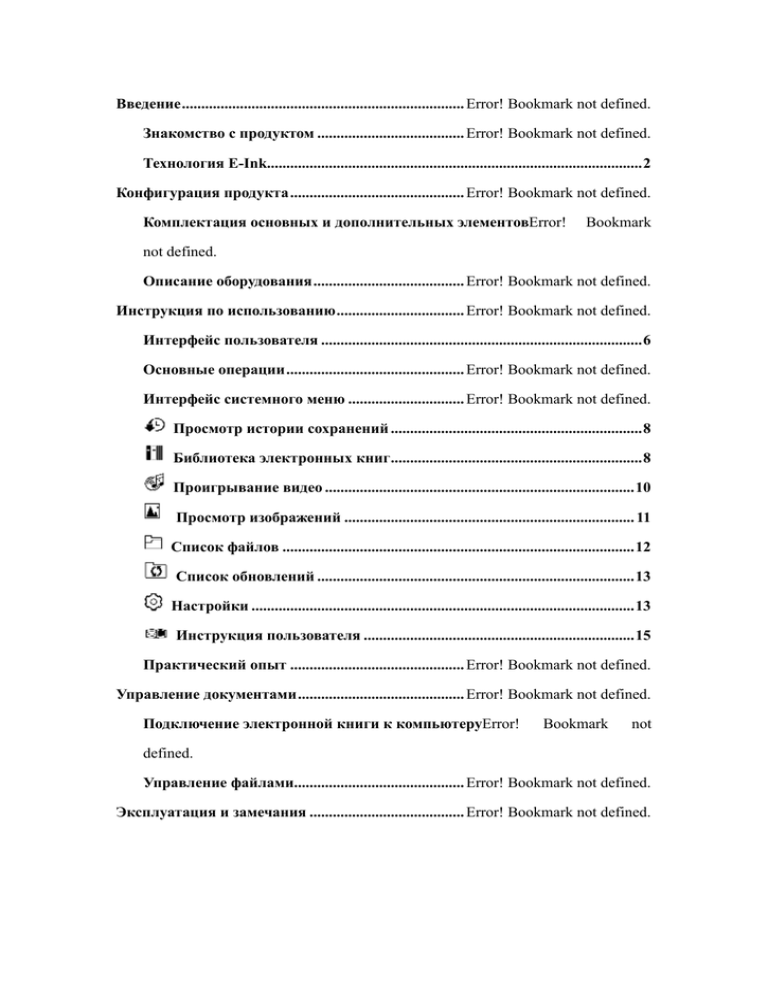
Введение ......................................................................... Error! Bookmark not defined. Знакомство с продуктом ...................................... Error! Bookmark not defined. Технология E-Ink................................................................................................. 2 Конфигурация продукта ............................................. Error! Bookmark not defined. Комплектация основных и дополнительных элементовError! Bookmark not defined. Описание оборудования ....................................... Error! Bookmark not defined. Инструкция по использованию ................................. Error! Bookmark not defined. Интерфейс пользователя ................................................................................... 6 Основные операции .............................................. Error! Bookmark not defined. Интерфейс системного меню .............................. Error! Bookmark not defined. Просмотр истории сохранений ................................................................. 8 Библиотека электронных книг ................................................................. 8 Проигрывание видео ................................................................................ 10 Просмотр изображений ........................................................................... 11 Список файлов ........................................................................................... 12 Список обновлений .................................................................................. 13 Настройки ................................................................................................... 13 Инструкция пользователя ...................................................................... 15 Практический опыт ............................................. Error! Bookmark not defined. Управление документами ........................................... Error! Bookmark not defined. Подключение электронной книги к компьютеруError! Bookmark not defined. Управление файлами............................................ Error! Bookmark not defined. Эксплуатация и замечания ........................................ Error! Bookmark not defined. Введение Дорогие дамы и господа : Спасибо за выбор этой продукции! Добро пожаловать в мир электроники! Мы посвятили себя непрерывному усовершенствованию качества продукта, и гарантируем точность информации в этой инструкции пользователя, но мы не берем на себя юридическую ответственность за любые ошибки или пропуски. Если эта инструкция или дополнения не будут отвечать приобретенному продукту, пожалуйста, обратитесь к нашему консультанту за стандартами и простите нас за неосмотрительность. Мы не берем на себя ответственность, если по вине пользователя были потеряны данные, повреждено программное обеспечение, повреждено оборудование, после работы с компьютером прибор работает не корректно. Эта инструкция только для справки, прочитайте ее перед использованием продукта. Примечание: 1. Если прибор не включается с первого раза, то, пожалуйста, замените его на другой. 2. Пожалуйста, обратите внимание на защиту экрана во время использования электронной книги, чтоб предотвратить повреждение дисплея! Знакомство с продуктом Этот прибор позволяет пользователю читать электронные документы в форматах ASCII, UNICODE TXT, WORD, PDB, PDF, HTML, FB2, просматривать фотографии в формате JPG, также в удобном формате ВМР, и поддерживает музыкальные форматы MP3, ACC, WMA, OGG, FLAC, APE. Технология E-Ink Этот продукт использует технологию E-ink, которая состоит из двух частей, прозрачной субстанции, в которую входит жидкость из положительно и отрицательно заряженными частицами с черным и белым пигментами. В пределах жидкости микрокапсул находятся частицы разного цвета и с разным электрическим полем. Так, при передвижении по дисплею в разных направлениях, можно увидеть черные и белые эффекты. E-ink более легкая в чтении, более гибкая и потребляет меньше электроэнергии. Сравнивая с технологиями других дисплеев, технология E-ink более четкая и более контрастная. Она выглядит как чернила на бумаге, и люди чувствуют себя комфортно, когда читают текстовый файл, просматривают видео и изображения на дисплее, который четко показывает, независимо от того, в какой среде они находятся. Конфигурация продукта Пожалуйста, прочитайте эту инструкцию перед использованием продукта. Не вынимайте батарею во время зарядки прибора. Не открывайте и не заменяйте части прибора во время использования. Комплектация основных и дополнительных элементов В комплект поставки входит электронная книга, USB кабель, адаптер питания АС, кожаный чехол для электронной книги. Проверьте наличие всех компонентов перед использованием прибора. Если любые из компонентов отсутствуют, пожалуйста, обратитесь к продавцу, у которого приобрели продукт. USB кабель: используется для подсоединения электронной книги к компьютеру или к адаптеру питания USB. Адаптер питания АС: используется для зарядки прибора. Описание оборудования ①Закладки: во время чтения вы можете сохранять, удалять или перемещать закладки. ②Кнопка Старт / Пауза: включить или поставить на паузу проигрывание музыки. ③Кнопка курсора: вверх, вниз, влево, вправо на следующую страницу, перелистывание и выбор программы. ④Кнопка Приближение/Отдаление: приблизить или отдалить изображение текста. ⑤Кнопка Поворота /Отмена: когда Вы выбираете или входите куда-то, нажмите эту кнопку, чтобы отменить последнюю операцию; используйте эту кнопку, чтобы выйти из текущего интерфейса и перейти к предыдущему. ⑥Разъем для наушников: подсоедините наушники для прослушивания аудио файлов. ⑦Разъем USB: подсоедините к компьютеру или к адаптеру питания USB. ⑧Отверстие для SD карты: вставьте карту памяти SD. ⑨MIC записи: микрофон для записи ⑩Светодиод питания: нажмите кнопку старта, чтобы открыть или закрыть прибор ⑪Громкость +: прибавить громкость звука во время прослушивания музыки ⑫Громкость - :убавить громкость звука во время прослушивания музыки ⑬Кнопка перезапуска: перезапустите устройство в случае неполадок в системе ⑭Динамик : не подсоединяйте наушники и прослушивайте аудио файлы Инструкция по использованию Интерфейс пользователя Дисплей разделен на две части, тот, что выше - для нумерации страниц, тот что ниже - для чтения.. Основные операции 1. кнопки курсора: используйте кнопки курсора, чтобы выбрать направление 2. подтвердить/открыть: выберите элемент, нажмите кнопку «Подтвердить», чтобы ввести в действие выбранную функцию 3. операция возвращения : нажмите кнопку "Возвращения", чтобы отменить последнее действие. 4. перейти на страницу: во время чтения файла, нажмите числовые кнопки, потом нажмите кнопку подтверждения. Вы можете сразу перейти на нужную страницу. Интерфейс системного меню Этот интерфейс показывает все функции системы, такие как: "Просмотр истории сохранений ", " Библиотека электронных книг" " Проигрывание видео" " Просмотр изображений " Список файлов ", " Список обновлений ", " Настройки ", " Инструкция пользователя ". Выберите нужную функцию и нажмите «Войти». Просмотр истории сохранений Показывает файлы, которые были недавно прочитаны. Используя курсор, выберите файл и нажмите кнопку подтверждения, книга откроется на той странице, на которой закончили читать. Примечание: если файл, который недавно был открыт, был удален из карты памяти SD, то отчет еще будет храниться в списке «Просмотр истории сохранений», но открыть этот файл вы не сможете. Библиотека электронных книг Выберите" Библиотека электронных книг ", нажмите кнопку подтверждения, чтобы войти. Выберите название, которое вы хотите просмотреть и нажмите кнопку «Подтвердить». Во время чтения используйте кнопки «Влево/Вправо» для перехода на следующую страницу, и кнопки «Вверх/вниз», чтобы передвигаться по странице электронной книги. Поддерживает форматы DOC, TXT, HTML, Pdf, pdb. Закладки: используйте закладки для быстрого поиска страницы в книге. Отчет состоит из названия документа, его формата и указывается количество прочитанных страниц в процентах. Сохранение закладки: во время чтения, нажмите кнопку «Закладки», выберите меню «сохранить закладку», добавьте текущую страницу к закладкам. Перемещение закладки: во время чтения нажмите кнопку «Закладки», выберите меню «переместить закладку», вы переместите закладку, которую сохранили раньше. Удаление закладки: во время чтения нажмите кнопку «Закладки», выберите меню «удалить закладку», где можете удалить закладку. Открыть закладку для чтения: в списке закладок, выберите соответствующую закладку, чтобы перейти к нужной странице. Память сохранений: для одного файла может быть сохранено максимально восемь закладок. Если уже есть восемь закладок, то новые закладки перекроют раньше сохраненные закладки. Переход на страницу: во время чтения, нажмите кнопку «Подтвердить» на панели где показан номер страницы, нажмите кнопку «Направление», чтобы выбрать нужную страницу и потом нажмите кнопку «Подтвердить» для подтверждения, и вы сразу перейдете на выбранную страницу. Масштаб: во время чтения, нажмите кнопку «Масштаб», чтобы настроить нужный размер страницы. Примечание: если файл, который недавно был открыт, был удален из карты памяти SD, то отчет еще будет храниться в списке «Просмотр истории сохранений», но открыть этот файл вы не сможете. Проигрывание видео Откройте список файлов, выберите музыкальный файл, который хотите открыть, нажмите кнопку «Подтвердить», чтобы открыть файл. Поддерживаются форматы Mp3, ACC, WMA, OGG, FLAC, APE. Нажмите кнопку «Вернуться», чтобы выйти из музыкального интерфейса, но музыка продолжит играть. Вы можете зайти в библиотеку электронных книг и меню просмотра изображений, и таким образом вы можете читать книгу или просматривать изображение и слушать музыку одновременно. Регулировка громкости: нажмите кнопки «Громкость +/-» чтобы прибавить или убавить громкость. Пауза / Старт: нажмите кнопку Пауза / Старт, чтобы поставить на паузу или продолжить проигрывание. Прокрутка вперед / назад: задерживая левую кнопку перематываете назад, задерживая правую - перематываете вперед, короткое нажатие левой кнопки переключает на предыдущий файл, короткое нажатие правой кнопки переключает на следующий файл. Примечание: если файл, который недавно был открыт, был удален из карты памяти SD, то отчет еще будет храниться в списке «Просмотр истории сохранений», но открыть этот файл вы не сможете. Просмотр изображений Выберите меню «Просмотр изображений», нажмите кнопку «Подтвердить», чтобы войти, выберите изображение и нажмите кнопку «Подтвердить». Вы можете просматривать изображения формата JPG, BMP. Поворот: нажмите кнопку Пауза / Старт, и изображение должно вращаться против часовой стрелки. Приближение /Отдаление: нажмите кнопку «Приближения/Отдаления» для приближения или отдаления изображения. Список файлов Выберите меню «Список файлов», нажмите кнопку «Подтверждения», чтобы перейти к списку, потом выберите папку или файл который нужно открыть. Список обновлений Выберите меню «Список обновлений», нажмите кнопку «Подтвердить», чтобы войти в меню, потом появится окно сообщений обновлений. Обновите загруженный файл. Настройки Выберите «Настройки», нажмите кнопку «Подтвердить», чтобы открыть панель системных настроек. Она состоит из следующих подменю: "Настройка времени", "Настройки истории сохранений", "Режим перезагрузки", "Настройка языка", "Восстановление системы", "Системная информация". "Будильник", Настройка времени: показывает информацию поточной даты и времени. Настройки истории сохранений: содержит три вида операций с сохраненными документами: "запись","не сохранять" и "Очистить историю сохранений". Выберите "запись", чтобы сохранять список недавно прочитанных файлов; выберите "не сохранять", чтобы не сохранять и " Очистить историю сохранений " чтобы стереть всю историю сохранений. Настройки языка : поддерживает много языков: английский, немецкий, испанский и еще 11 языков. Режим перезагрузки: система поддерживает локальный и глобальный режимы перезагрузки для двух выбранных видов модели. Частичная перезагрузка: перезагрузка, которая отменяет только последние изменения; Полная перезагрузка: полная перезагрузка, в среде высокого освещения, низкой температуры, рекомендуем использовать режим полная перезагрузка. Будильник: поддерживает автоматическое окончание работы через определенное время: 3 минуты, 5 минут, 10 минут, 15 минут, 20 минут. Восстановление системы: восстановите систему для возвращения к настройкам по умолчанию, чтобы гарантировать безопасность, сохраните все файлы на вашу карту памяти SD перед Восстановлением системы. Системная информация: запись информации по версии устройства, марки продукта, названий компаний и другой информации. Инструкция пользователя Помогает пользователю в роботе с устройством Практический опыт 1. На экране появляются отметки от пальцев в среде яркого света или низкой температуры, поэтому зайдите в меню Настройки и установите режим Полная перезагрузка. 2. Рекомендуется сохранять файлы на ваш компьютер для быстрой и корректной работы карты памяти 3. пожалуйста, обратите внимание на силу и направление когда вставляете или вынимаете карту памяти SD, чтобы избежать повреждения поверхность карты. 4. Вы должны понимать, что файлы в формате DOC, PDF, HTML большие и занимают много места на вашей карте памяти. Управление документами Соединение электронной книги и компьютера Возьмите USB кабель, который шел в комплекте с устройством, используйте два мини штекера для соединения электронной книги и компьютера. Подключите прибор, и появится окно "Подключение USB", компьютер идентифицирует электронную книгу как съемный носитель информации. Управление файлами После того как вы правильно подсоединили прибор к компьютеру и автоматически распознали, вы можете выбрать съемный диск в «Мой компьютер». С помощью компьютера вы можете перемещать файлы или папки, копировать или удалять, и другие операции. В это время электронная книга будет заблокирована. После того как прибор будет отсоединен от компьютера, система будет автоматически разблокирована. Эксплуатация и замечания Примечание по эксплуатации В случае падения прибора, пожалуйста, свяжитесь с продавцом у которого приобрели товар или с техническим консультантом. Пожалуйста, устройство. не пытайтесь самостоятельно ремонтировать 1. в устройство попала вода или другие предметы 2. прибор промок под дождем или от воды 3. прибор упал или повредился 4. есть очевидный перегрев 5. операции выполняются верно, но прибор не работает должным образом Хранение В устройстве присутствуют хрупкие элементы, потому пожалуйста не роняйте, бросайте, сгибайте, трясите и не предпринимайте подобных действий с устройством. Не оставляйте устройство на неустойчивом столе, телегах, стендах, штативах или подставках. Не размещайте продукт на неустойчивых платформах. Мы надеемся, что пользователь примет во внимание наши предостережения безопасности во время чтения. Пожалуйста, не читайте во время езды на автомобиле и мотоцикле. Использование батареи Держите батарею или устройство сухими и отдаленным от воды или других жидкостей, чтобы предотвратить короткое замыкание. Не используйте прибор, если один из элементов прибора поврежден, деформированный или изменил цвет, перегрелся, или Вы почувствовали характерный запах. Избегайте использования прибора при резком изменении температуры. Пребывание устройства в среде где температура или влажность изменяется, может привести к образованию снаружи или внутри прибора капель воды. Чтобы предотвратить повреждение устройства, пожалуйста, не используйте некоторое время устройство, чтобы дать время воде испарится. Примечание: если вы выносите устройство со среды с высокой температурой в среду с низкой температурой, или наоборот, пожалуйста, выключите устройство, чтобы оно могло приспособиться к комнатной температуре. Среда использования Оптимальная температура для этого устройства 0-50 градусов по Цельсию. Использование вне этого диапазона может привести к ухудшению качества изображения на экране, потому пользователь должен избегать использования устройства на открытом воздухе зимой. Пожалуйста не оставляйте устройство под солнечными лучами, во влажном, пильном или в среде с высокой температурой. Избежание причин повреждения прибора Пожалуйста, не трясите и не сжимайте сильно этот прибор, во избежание нагрузки на экран и устройство. Во избежание повреждения прибора, пожалуйста, вынимайте его из кармана когда садитесь. Рекомендуется хранить прибор в кожаном чехле, чтобы предотвратить повреждение экрана. Избежание попадания предметов в прибор Не блокируйте никакими предметами щели или другие части прибора, которые обеспечивают вентиляцию от перегрева. Эти отверстия не должны быть заблокированы или закрыты. Примечание по использованию карты памяти SD Если после того как вы вставили карту памяти в устройство и она долгое время не распознается устройством, то нужно вытянуть ее и опять вставить. Когда карта памяти читается и работает правильно, то пожалуйста не вытягивайте ее, не закрывайте устройство и не перезагружайте систему. Если вы хотите отформатировать карту памяти, то перед этим сохраните всю информацию и выберите формат FAT. Регенерация 1. если устройство не может завершить операцию, то вы можете отменить выполнение 2. если заканчивается зарядка батареи, то выключите устройство и подсоедините его к питанию 3. если устройство неверно выполняет операции, то сразу перезапустите систему. Ограничение ответственности 1. Производитель не несет ответственности за возможные опечатки и упущения в документации. 2. Производитель сохраняет за собой право в любое время изменять характеристики аппаратных средств и программного обеспечения, рассматриваемых в данной инструкции по эксплуатации, без предварительного уведомления. 3. Изображения, представленные в данной инструкции по эксплуатации, могут отличаться от поставляемых в комплекте. Изображения экранов могут отличаться от того, что показывается на экранах устройств в зависимости от модели. 4. Производитель не несет ответственности за ущерб, причиненный вследствие ошибочной эксплуатации или неисправности фотокамеры, программного обеспечения и других устройств, которые используются совместно с фотокамерой.





